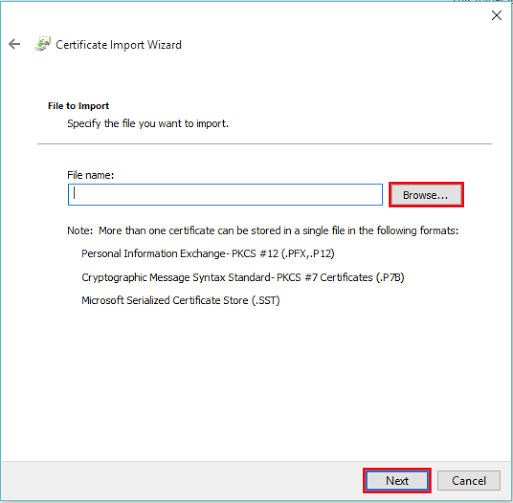수정 방법“이 프로그램은 막힌 당신의 보호를 위해”문제
다음 솔루션은 Windows 10에서 "이 프로그램은 보호를 위해 차단되었습니다"를 수정하는 방법에 도움이됩니다.
읽다: Windows 10에서 파일 다운로드 차단을 비활성화하는 방법
방법 1 :
이 방법은 여러 단계로 나뉩니다. 그들은:
1 단계:
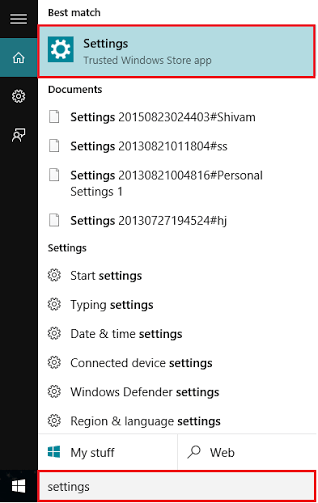
"설정"앱을 엽니 다. "Windows 키 + I"를 눌러이 앱을 열 수 있습니다.
또는 시작 메뉴 옆의 검색 창에 "설정"을 입력 할 수 있습니다. 제공된 첫 번째 옵션을 클릭하십시오.
2 단계:
"네트워크 및 인터넷"설정을 클릭합니다.
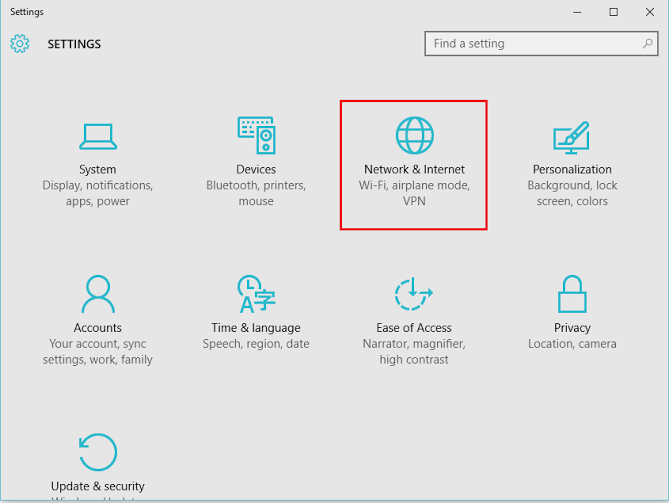
참고 :이 설정은 다음과 같은 여러 설정을 구성하는 옵션을 제공합니다. 와이파이, 비행기 모드, 전화 접속, VPN, 이더넷, 데이터 사용량 과 프록시 설정.
3 단계 :
Wi-Fi를 통해 인터넷에 연결되어있는 경우 왼쪽 하위 메뉴 설정에서 제공되는 "Wi-Fi"설정을 클릭합니다.
또는
이더넷 케이블을 통해 연결된 경우 "인터넷 옵션"을 클릭합니다.
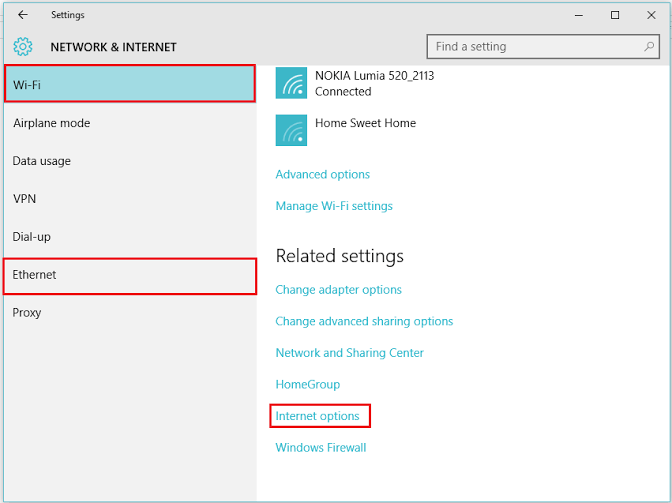
참고: 이더넷을 통해 인터넷에 연결되어있는 경우 "이더넷"설정을 클릭 할 수 있습니다. 마찬가지로 이더넷 설정에서 "인터넷 옵션"을 클릭 할 수 있습니다.
"고급"섹션에서 아래로 스크롤하여 "보안"설정을 찾습니다. 선택 취소아래 스크린 샷과 같이 세 개의 상자를 선택하고 "확인"버튼을 눌러 변경 사항을 확인합니다.
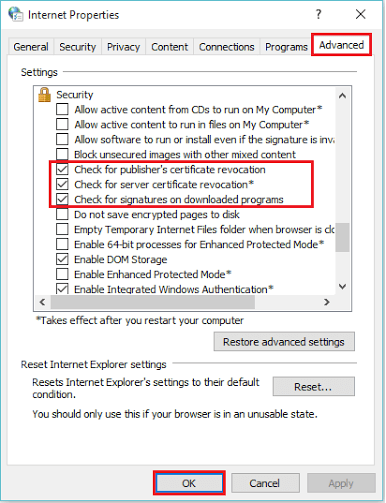
참고 :이 확인란을 비활성화하면 게시자의 인증서, 서버 인증서 및 디지털 서명을 확인하기 위해 시스템에서 수행하는 검사가 무시됩니다.
대체 방법
"보안"탭을 선택하고 "사용자 지정 수준"을 클릭합니다.
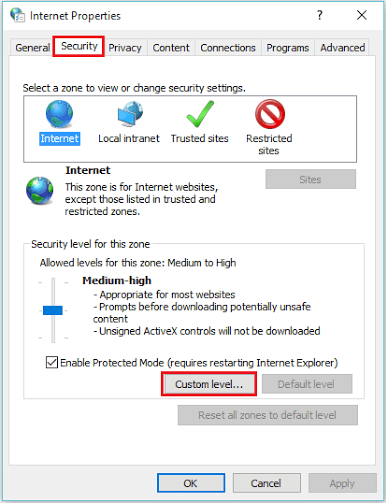
참고: 사용자 지정 수준에서는 사용자가 인터넷에 액세스 할 때 보안 설정을 수정할 수 있습니다. 이 설정에서 변경된 사항을 피하기 위해 항상 "재설정"버튼을 누를 수 있습니다. 모든 설정을 기본값으로 구성합니다.
5 단계 :
"응용 프로그램 및 안전하지 않은 파일 실행 (안전하지 않음)"까지 아래로 스크롤합니다. "사용 (안전하지 않음)"라디오 버튼을 누르고 "확인"을 클릭하여 완료합니다.
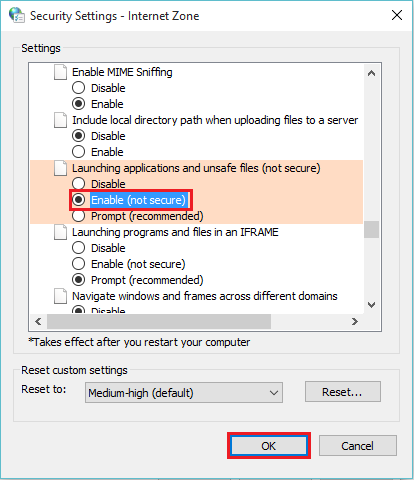
대체 방법 2 :
이 방법은 다시 여러 단계로 나뉩니다. 그들은:
1 단계:
방법 1에 설명 된 1, 2, 3 단계를 반복합니다.
2 단계:
"콘텐츠"섹션에서 "게시자"를 클릭합니다.
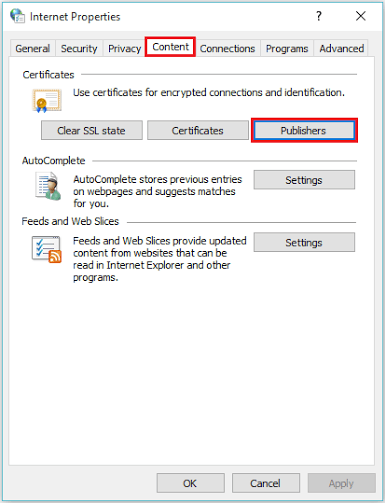
참고: 인터넷에서 다운로드 한 프로그램에는 보안상의 이유로 인증서가 함께 설치됩니다. 프로그램에 인증서가 없으면 안전하지 않은 것으로 간주되며 막힌 너의 안전을 위해.
3 단계 :
"신뢰할 수없는 게시자"섹션에서 아래 상자에 나열된 파일 이름을 클릭합니다.
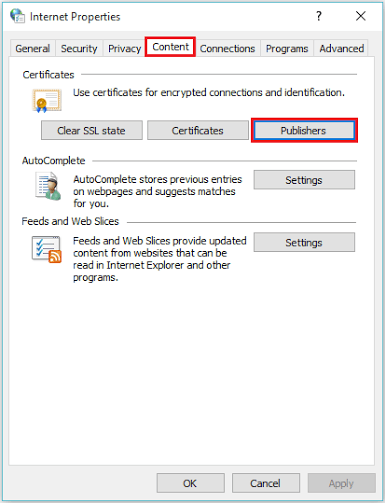
이 목록에서 파일을 제거하려면 "제거"를 클릭하십시오.
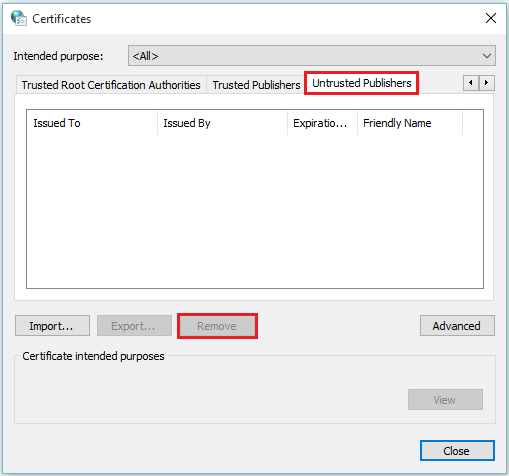
4 단계 :
이제 "신뢰할 수있는 게시자"섹션을 클릭하고 "가져 오기"를 클릭하여 "신뢰할 수있는 게시자"목록에서 파일을 가져옵니다.

5 단계 :
위의 단계는 인증서 가져 오기 마법사 프로세스를 시작합니다. 계속하려면 "다음"을 클릭하십시오.
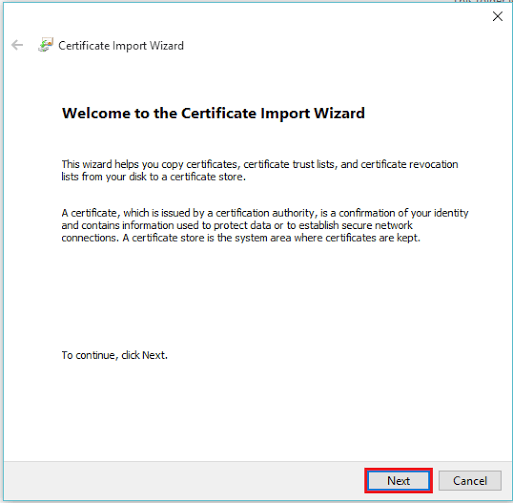
6 단계 :
"찾아보기"를 클릭하고 파일이 저장된 경로를 지정하여 파일 이름을 선택할 수 있습니다. "다음"을 클릭하여 파일이 "신뢰할 수있는 게시자"아래에 나열되도록합니다.